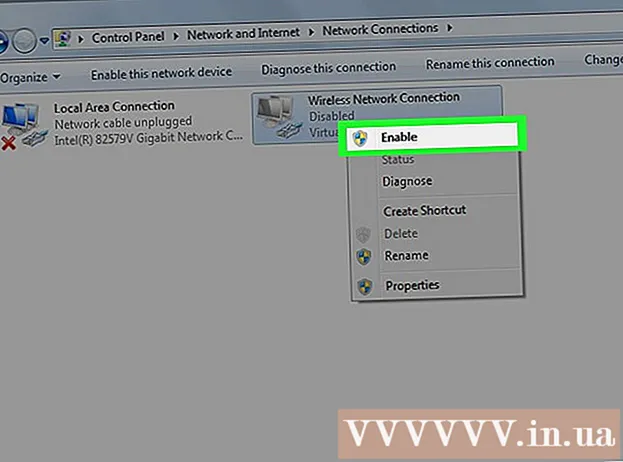May -Akda:
John Stephens
Petsa Ng Paglikha:
27 Enero 2021
I -Update Ang Petsa:
1 Hulyo 2024
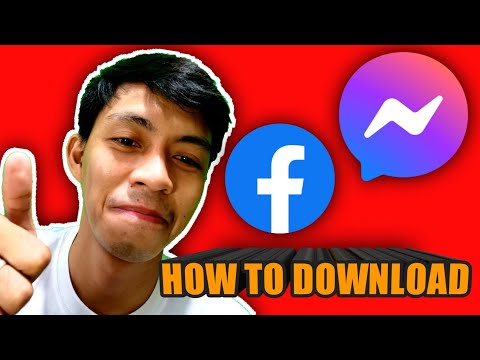
Nilalaman
Ang Facebook Messenger ay isang nakapag-iisang application na nagbibigay-daan sa iyo upang makipag-chat at magpadala ng mga mensahe sa iyong mga kaibigan sa Facebook nang hindi ina-access ang Facebook app. Sa ilang mga bansa, maaari kang lumikha ng isang Messenger account nang walang isang Facebook account. Ang app na ito ay suportado sa mga iPhone, Android at Windows phone. Maaari mong ma-access ang Messenger mula sa opisyal na website ng Messenger sa iyong computer. Bukod sa pakikipag-chat sa mga kaibigan, pinapayagan ka ng Messenger na gumawa ng libreng regular na mga tawag sa telepono at mga video call, magpadala at tumanggap ng pera, o makipag-chat sa mga chatbots.
Mga hakbang
Paraan 1 ng 4: iPhone, iPad at iPod Touch
Buksan ang App Store sa iOS device. Maaari mong i-install ang Messenger upang magamit ito nang libre sa App Store.
- Maaari mong ma-access ang pahina ng Messenger app sa App Store sa pamamagitan ng pagbubukas ng seksyon ng Mga mensahe ng Facebook app pagkatapos ay pag-click sa "I-install".

I-click ang tab na "Paghahanap" sa ilalim ng screen. Bubuksan nito ang patlang ng paghahanap ng app.
Hanapin "Messenger.’ Lilitaw ang isang listahan ng mga application na tumutugma sa hinahanap na nilalaman.

I-click ang "GET" sa tabi ng app na "Messenger". Tiyaking ito ay isang application na binuo ng "Facebook, Inc."
I-click ang "I-INSTALL" upang mai-install ang application. Magda-download kaagad ang app sa aparato.
- Nakasalalay sa mga setting, kinakailangan mong ipasok ang iyong Apple ID at password bago i-download ang app.
- Kailangan mo ng isang koneksyon sa wireless network upang mag-download ng mga app mula sa App Store.

Ilunsad ang Facebook Messenger pagkatapos mag-download. Mahahanap mo ang app sa iyong Home screen, o i-tap ang pindutang "BUKAS" sa tabi ng app sa pahina ng App Store sa sandaling nai-download ito.
Mag-sign in sa Facebook Messenger. Kapag sinimulan mo ang Messenger, sasenyasan kang mag-sign in. Kung mayroon kang naka-install na Facebook sa iyong iOS device, maaari kang mabilis na mag-sign in gamit ang parehong Facebook account.
- Kung nais mong mag-log in gamit ang ibang Facebook account, mag-click sa "Lumipat ng Account" at mag-log in gamit ang account na nais mong gamitin.
Mag-log in sa Facebook Messenger nang hindi ginagamit ang iyong Facebook account (pumili ng mga rehiyon). Hindi mo kailangan ng isang Facebook account upang magamit ang Facebook Messenger kung nakatira ka sa US, Canada o Venezuela. Hindi mo kailangang mag-set up ng isang Facebook account, pinapayagan ka ng application na makipag-chat sa iyong mga kaibigan gamit ang Facebook messenger sa iyong mga contact.
- I-click ang "Wala sa Facebook?" (Wala sa Facebook) sa Messenger login screen.
- Ipasok ang numero ng iyong telepono.
- Ipasok ang code na ipinadala sa iyong telepono sa pamamagitan ng SMS.
- Ipasok ang pangalang nais mong ipakita sa Messenger at i-upload ang iyong avatar.
Magpasya kung i-on ang mga abiso o hindi. Humihiling sa iyo ang Messenger na i-on ang mga notification ng app. Hindi ka makakatanggap ng mga notification nang walang "OK."
- Makakatanggap ka ng abiso kapag may mga mensahe, dumating ang mga tawag. Gumagawa ang Messenger nang katulad sa app ng pagmemensahe sa isang telepono.
- Kung wala kang naka-on na mga notification, hindi ka makakatanggap ng isang notification kapag may tumawag o video call maliban kung ginagamit mo ang Messenger app. Tandaang i-on ang mga notification kung nais mong gumamit ng voice calling at video calling sa Messenger, kung hindi man ay mami-miss mo ang maraming mga tawag.
Ipasok ang numero ng iyong telepono. Hinihiling sa iyo ng Messenger na ipasok ang iyong numero ng telepono upang madaling mahanap ka ng iyong mga kaibigan. Kung ang numero ng telepono ay naiugnay sa Facebook account maililista na ito. Nasa iyo ang pagpasok ng numero ng telepono o hindi.
Magpasya kung nais mong i-sync ang mga contact. I-scan ng Messenger ang iyong mga contact sa telepono at hahanapin ang mga gumagamit ng Messenger. Kung hindi mo nais, piliin ang "OK"> "Don to Allow".
- Kung pinagana, magpapatuloy ang Messenger upang subaybayan ang mga contact ng aparato at mag-update ng mga bagong account gamit ang Messenger nang regular. Kaya madali kang makakapagdagdag ng mga kaibigan sa Messenger, awtomatikong magaganap ang lahat ng mga operasyon kapag na-save mo ang numero ng telepono ng tao sa iyong mga contact.
Simulang gamitin ang Messenger. Kapag naka-log in, makikita mo ang lahat ng mga mensahe sa Facebook. Maaari kang makipag-chat, tawag at video call. Maaari kang mag-refer sa mga online tutorial kung paano gamitin ang Messenger. anunsyo
Paraan 2 ng 4: Android
Buksan ang Google Play Store. Magagamit ang Facebook Messenger nang libre mula sa Google Play Store.
- Maaari mong ma-access nang direkta ang pahina ng Messenger sa pamamagitan ng pagbubukas ng messenger sa Facebook.
Maghanap "Messenger.’ Lilitaw ang isang listahan ng mga resulta na naaayon sa Messenger.
Piliin ang "Messenger" mula sa listahan. Piliin ang Messenger app na binuo ng "Facebook", na karaniwang nasa tuktok ng listahan.
Mag-click "Mag-install.’ Sumangguni sa seksyon ng mga karapatan sa lisensya at i-click ang "Tanggapin" kung nais mong i-install.
- Sa Android 6.0 at mas bago, kinakailangan kang tanggapin ang mga pahintulot kapag sinimulan mo ang app sa halip na kapag na-download mo ito.
- Ipasok ang iyong password sa Google account (kung kinakailangan). Nakasalalay sa iyong mga setting ng seguridad, maaaring kailanganin kang ipasok ang iyong password kapag nagda-download ng app.
Hintaying mag-download ang app. Maaari itong tumagal ng ilang minuto. Nakasalalay sa mga setting ng Play Store, maaaring kailanganin mo ang isang koneksyon sa Wi-Fi upang i-download ang app.
Simulan ang Messenger app. Mahahanap mo ang app sa Home screen o ang App Drawer. Maaari mong pindutin ang pindutang "Buksan" sa pahina ng application ng Messenger.
Mag-sign in gamit ang iyong Facebook account. Kung naka-install na ang Facebook app sa iyong Android device, hihilingin sa iyo na ipagpatuloy ang paggamit ng account na iyon sa Messenger. Maaari kang mag-log in sa isa pang account sa pamamagitan ng pag-click sa "Lumipat ng Mga Account."
Mag-sign in nang hindi ginagamit ang iyong Facebook account (pumili ng mga rehiyon). Hindi mo kailangan ng isang Facebook account upang magamit ang Facebook Messenger kung nakatira ka sa US, Canada, Peru o Venezuela. Tandaan na maaari ka lamang makipag-chat sa mga tao sa iyong mga contact gamit ang Messenger, hindi makakonekta sa iyo sa Facebook.
- I-click ang "Wala sa Facebook?" sa login screen.
- Ipasok ang iyong numero ng telepono kung hiniling.
- Ipasok ang code na ipinadala sa iyong telepono sa pamamagitan ng text message.
- Magpasok ng isang display name kapag nakikipag-chat.
Magdagdag ng isang numero ng telepono (opsyonal). Hinihiling sa iyo na ipasok ang iyong numero ng telepono upang madali itong hanapin ng iyong mga kaibigan. Kung ang numero ng telepono ay konektado sa Facebook, ipapakita ang numero. Maaari mong laktawan ang hakbang na ito sa pamamagitan ng pag-click sa "Hindi Ngayon".
Magpasya kung mag-download ng mga contact sa telepono o hindi (opsyonal). Hihiling ng Facebook Messenger para sa pag-access sa contact upang suriin kung ang mga contact na ito ay gumagamit ng Messenger. Maaari mong laktawan ang hakbang na ito sa pamamagitan ng pag-click sa "Hindi Ngayon."
- Nagbibigay-daan sa pag-download ng mga contact ang Messenger na patuloy na mag-update at awtomatikong magdagdag ng mga contact sa mga Messenger account. Kapag nagdagdag ka ng isang bagong contact sa iyong listahan ng mga contact, sinusuri ng Messenger upang makita kung ang numero ay naiugnay sa Messenger account. Kung gayon, maidaragdag ang account sa iyong listahan ng mga kaibigan sa Messenger.
Simulang gamitin ang Facebook Messenger. Kapag naka-log in, makikita mo ang buong mga chat sa Facebook. Maaari mong gamitin ang app upang makipag-chat sa iyong mga kaibigan sa Facebook. Sumangguni sa online tutorial para sa higit pang mga detalye. anunsyo
Paraan 3 ng 4: Windows Phone
Buksan ang Windows Store. Ang Facebook Messenger ay magagamit nang libre sa Windows Store.
Maghanap ng mga keyword "Facebook Messenger.’ Lilitaw ang isang listahan ng mga nauugnay na application.
I-click ang "Messenger" sa listahan ng mga resulta. Tiyaking ang application ay binuo ng "Facebook Inc."
I-click ang "I-install" upang mag-download ng Messenger. Ang application ay mai-download sa aparato.
Mag-sign in sa Facebook Messenger. Kung naka-log in ka sa naka-install na Facebook sa Windows phone, maaari mong mabilis na mag-log in gamit ang parehong account. Kung gagamit ka ng ibang account, mag-click sa "Lumipat ng Mga Account" at mag-login.
Magdagdag ng isang numero ng telepono (Opsyonal). Hihilingin sa iyo ng application ng Messenger na ipasok ang iyong numero ng telepono upang madali itong mahanap ng iyong mga kaibigan. Maaari mong laktawan ang hakbang na ito.
Magpasya kung papayagan mo ang Messenger na i-scan ang iyong mga contact sa telepono. Maaaring subaybayan ng Messenger ang mga contact at aabisuhan ka kapag nagdagdag ka ng mga contact gamit ang Messenger. Maaari mong laktawan ang hakbang na ito.
- Susuriin ng Messenger ang mga bagong contact at awtomatikong idaragdag ang mga ito sa iyong listahan ng mga kaibigan kung nauugnay ang numero sa iyong Messenger account.
Simulang gamitin ang Messenger. Kapag naka-log in, maaari mong gamitin ang Messenger upang makipag-chat sa iyong mga kaibigan sa Facebook. Tandaan na ang Windows Phone edition app ay sumusunod sa mga bersyon ng iOS at Android, na walang labis na pag-andar. anunsyo
Paraan 4 ng 4: Website Messenger sa computer
Pag-accesssa web browser. Maaari mong gamitin ang website ng Messenger upang ma-access ang mga mensahe sa iyong computer.
- Ang website ay ang tanging paraan upang ma-access ang Messenger mula sa isang computer. Huwag mag-download ng mga programang Messenger na nai-program ng iba dahil hindi sila opisyal at naglalaman ng maraming mga panganib.
Mag-sign in gamit ang iyong Facebook account. Kung naka-log in sa parehong Facebook account sa iyong browser, makikita mo ang pindutang "Magpatuloy bilang Ang pangalan mo"(Magpatuloy bilang" iyong pangalan "). Mag-click sa" Lumipat ng Account "kung nais mong mag-log in sa isa pang Facebook account.
Simulang gamitin ang website ng Messenger. Maaari mong gamitin ang karamihan ng parehong mga pag-andar sa mobile app. Ang mga pag-uusap ay nakalista sa kaliwang bahagi ng screen. Ang pag-click sa ay magpapalawak ng pag-uusap, maaari mong makita ang impormasyon sa pakikipag-ugnay sa kanang bahagi. anunsyo